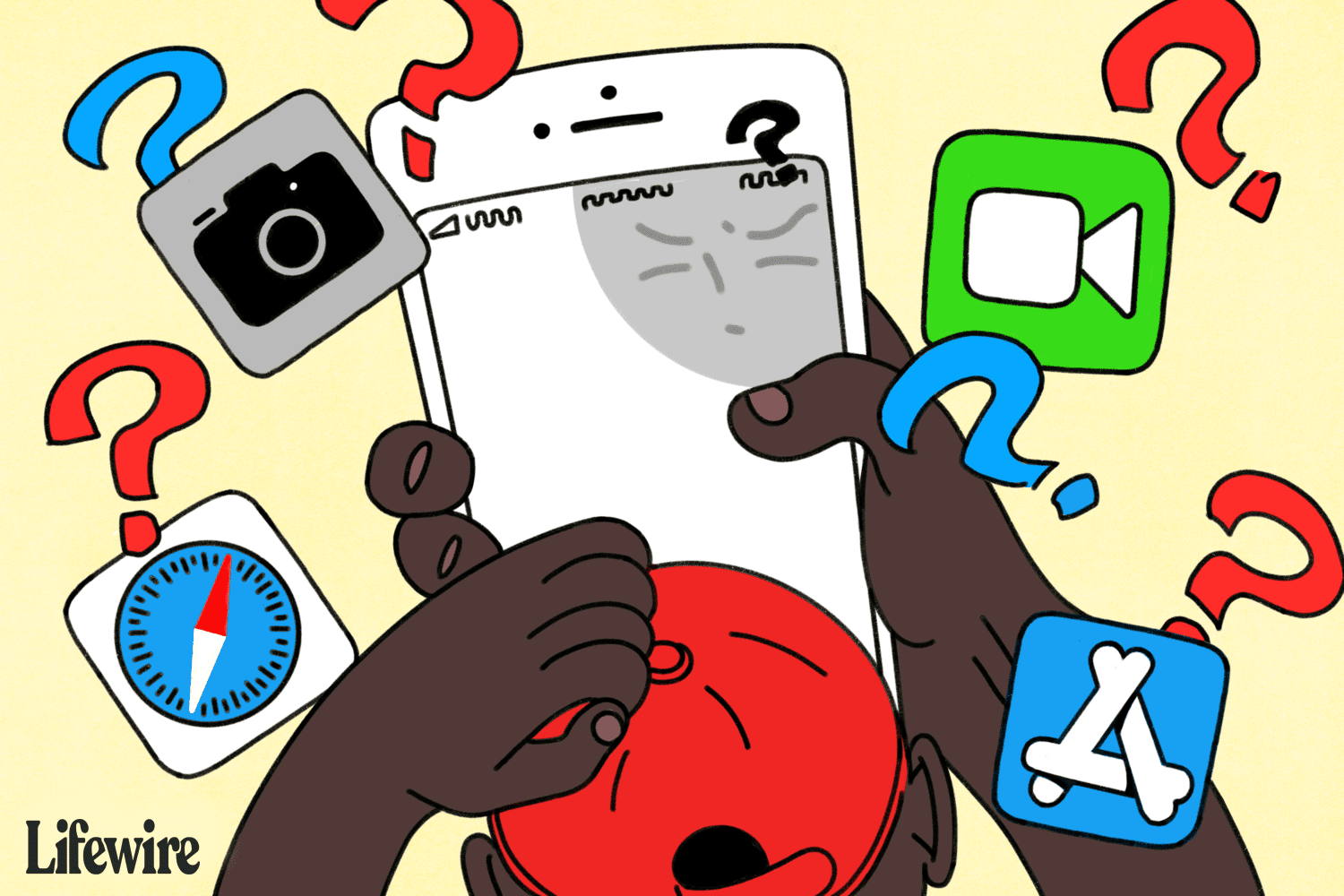Mitä tietää
- Jos et löydä sovellusta iPhone Spotlight -haulla, siirry Asetukset-sovellukseen ja katso, ovatko rajoitukset käytössä.
- Käy Apple Storessa asentaaksesi uudelleen ostamasi iPhone-sovellukset tai esiasennetut sovellukset, jotka olet ehkä poistanut.
- Jos puhelimesi on rikki, saatat joutua palauttamaan iPhonen tehdasasetukset saadaksesi puuttuvat sovellukset takaisin.
Tässä artikkelissa kerrotaan, kuinka saat sovellukset takaisin iPhoneen, jos ne ovat poissa. Ohjeet koskevat kaikkia iOS-laitteita.
Etsi puuttuvia sovelluksia
Kaikki sovellukset, jotka näyttävät puuttuvan, eivät todellakaan ole piilotettuja tai poissa. Varmista, että sovellukset todella puuttuvat eikä niitä ole vain siirretty toiselle näytölle tai kansioon. iOS-päivitysten jälkeen sovelluksia siirretään joskus uusiin kansioihin. Jos olet äskettäin päivittänyt käyttöjärjestelmäsi, yritä etsiä etsimääsi sovellusta sisäänrakennetun Spotlight-haun avulla. Jos Spotlight ei avaa etsimääsi sovellusta, varmista, että Rajoitukset on otettu käyttöön Asetukset-sovelluksessa. Niiden poistaminen käytöstä riippuu käyttämästäsi iOS-versiosta.
Kuinka palauttaa poistetut sovellukset
Sovelluksesi voivat myös puuttua, koska ne on poistettu. iOS 10:stä lähtien Apple sallii sinun poistaa useita esiasennettuja sovelluksia (vaikka teknisesti ne sovellukset ovat vain piilotettuja, niitä ei ole poistettu). iOS:n aiemmat versiot eivät sallineet tätä. Saat nämä poistetut sovellukset takaisin asentamalla ne uudelleen. Lisätietoja poistettujen sisäänrakennettujen sovellusten uudelleenasentamisesta on artikkelissa Jo ostamiesi sovellusten lataaminen.
Palauta sovellukset jailbreakin jälkeen
Jos olet rikkonut puhelimesi, olet saattanut poistaa osan puhelimesi sisäänrakennetuista sovelluksista. Jos näin on, sinun on palautettava puhelimesi tehdasasetukset saadaksesi nämä sovellukset takaisin. Tämä poistaa jailbreakin, mutta se on ainoa tapa saada kyseiset sovellukset takaisin.
Miksi iPhone-sovellukset katoavat?
Jokaisessa iPhonessa, iPadissa ja iPod touchissa on valmiiksi ladattu lukuisia hyödyllisiä sovelluksia Applelta, mutta joskus ne voivat kadota. Kun näin tapahtuu, saatat ihmetellä, minne he menivät, miksi he katosivat ja kuinka saada ne takaisin. Sovelluksia, jotka voivat tehdä tämän, ovat App Store -sovellus, Safari-verkkoselain, iTunes Store -sovellus, kamera, FaceTime ja monet muut. Sovelluksen katoamiseen voi olla useita mahdollisia syitä. Se on saatettu siirtää tai poistaa. Se on selvää. Vähemmän ilmeistä on, että «puuttuvat» sovellukset voivat edelleen olla laitteessasi, mutta ne ovat piilossa iOS:n Rajoitukset-ominaisuuden ansiosta.
Kaikki iPhonen rajoitusominaisuudesta
iOS:n sisäänrakennetun iPhone Restrictions -ominaisuuden avulla käyttäjät voivat poistaa käytöstä tietyt esiasennetut sovellukset ja ominaisuudet. Sovellusten eston lisäksi rajoituksia voidaan käyttää monien iOS:n ominaisuuksien ja toimintojen muuttamisen poistamiseen tai estoon – mukaan lukien tietosuoja-asetukset, sähköpostitilien muuttaminen, sijaintipalvelut, Game Center ja paljon muuta. Tärkeää tässä artikkelissa on kuitenkin se, että kun rajoitukset ovat käytössä, sovellukset voidaan poistaa käytöstä ja piilottaa – ainakin kunnes rajoitukset poistetaan käytöstä. Kun rajoitukset ovat käytössä, niitä voidaan käyttää piilottamaan seuraavat sovellukset:
| Safari | itunes-kauppa |
| Kamera | Apple Music -profiilit ja -viestit |
| Siri ja sanelu | Apple Books Store |
| FaceTime | Podcastit |
| Pudottaa lentokoneesta | Apple-uutiset |
| Lompakko | |
| CarPlay | Asenna sovelluksia, poista sovelluksia ja osta sovelluksen sisäisiä ostoksia |
Miksi rajoituksia voidaan käyttää sovellusten piilottamiseen
Kuten aiemmin mainittiin, on olemassa kaksi ihmisryhmää, jotka yleensä käyttävät rajoituksia sovellusten piilottamiseen: vanhemmat ja IT-järjestelmänvalvojat. Vanhemmat käyttävät rajoituksia estääkseen lapsiaan käyttämästä sovelluksia, asetuksia tai sisältöä, jota he eivät halua. Tämä saattaa estää heitä pääsemästä aikuisille suunnattuun sisältöön tai altistamasta itseään online-petoeläimille sosiaalisen verkostoitumisen tai valokuvien jakamisen kautta. Toisaalta, jos hankit iOS-laitteesi työnantajasi kautta, sovelluksia saattaa puuttua yrityksesi IT-järjestelmänvalvojien asettamien asetusten vuoksi. Ne voivat olla voimassa yrityksen käytäntöjen vuoksi, jotka koskevat laitteellasi käytettävää sisältöä, tai turvallisuussyistä.
iOS-rajoitusten poistaminen käytöstä iOS 12:ssa ja uudemmissa
Jos käytät iOS 12:ta tai uudempaa, noudata näitä ohjeita:
- Napauta asetukset†
- Napauta Ruutuaika†
- Napauta Sisältö- ja tietosuojarajoitukset†
- Jos rajoitukset ovat jo käytössä, sinua pyydetään antamaan salasana. Tässä se menee vaikeaksi. Jos olet lapsi tai yrityksen työntekijä, et ehkä tiedä salasanaa, jota vanhempasi tai IT-järjestelmänvalvojasi käyttivät (mikä on tietysti pointti). Jos et tiedä, olet todella epäonninen. Anteeksi. Jos tiedät, täytä se.
- Jos sinulla on pääsy rajoitusasetuksiin, voit ottaa jotkin sovellukset käyttöön ja jättää toiset piiloon siirtämällä liukusäädintä haluamasi sovelluksen viereen. päällä/vihreä†
- Siirrä Sisältö- ja tietosuojarajoitukset liukusäädin off/valkoiseksi ottaaksesi kaikki sovellukset käyttöön ja poistaaksesi rajoitukset kokonaan käytöstä.
Kuinka poistaa iOS-rajoitukset käytöstä iOS 11:ssä ja sitä vanhemmissa?
Rajoitusasetukset ovat eri paikassa iOS 11:ssä ja sitä vanhemmissa:
- Napauta asetukset†
- Napauta Kenraali†
- Napauta Rajoitukset†
- Sama rajoitusten pääsykoodiongelma, joka on kuvattu viimeisessä osassa, koskee tätä. Jos tiedät salasanan, anna se ja valitse, mitkä sovellukset otetaan käyttöön.
- Napauta Poista rajoitukset käytöstä ottaaksesi kaikki sovellukset käyttöön ja poistaaksesi rajoitukset kokonaan käytöstä.